win7安装打印机失败|添加网络打印机失败怎么办
来源:PE吧 作者:Bill 发布于:2019-06-25 15:39:20 浏览:2295
有使用win7系统的用户反映说,自己在添加网络打印机的时候,总是会失败,并且系统会提示:打印机无法安装或打印机处理器不存在,其实这种情况一般是因为缺少系统文件或者设置遭到篡改导致的,所以这篇文章就是PE吧给大家带来的解决方法,希望能帮助到大家。
方法/步骤:
1、打开计算机,依次展开到:C:/Windows/system32/spool/prtprocs/X64(64位操作系统的路径),C:/Windows/system32/spool/prtprocs/win32x86(32位路径),查看文件夹内是否有 Winprint.dll 文件,如果没有的话我们需要从相同版本的系统中将 Winprint.dll 文件复制进去;
2、确定系统中有 Winprint.dll 文件后,按 Win + R 组合键,打开运行,并输入:regedit 命令,确定或回车,打开注册表编辑器;
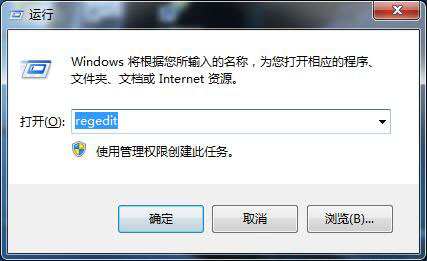
3、依次展开到:HKEY_LOCAL_MACHINE/SYSTEM/CurrentControlSet/Control/Print /Environments/Windows NT x86/Print Processors ,查看 Print Processors 项下有没有 winprint 项,如果没有,在右边空白处单击右键,新建一个项并且命名为:winprint;
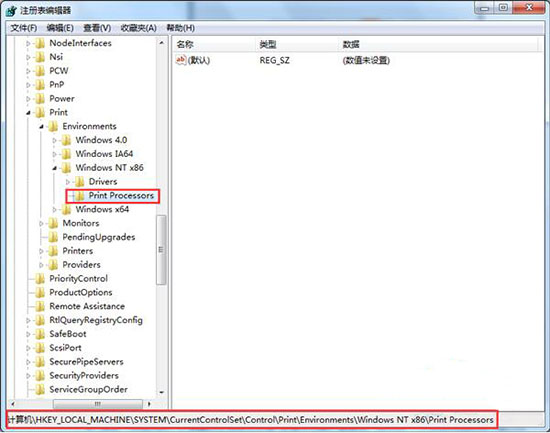
4、点击 winprint ,在窗口右侧单击右键 - 新建字符串,命名为 driver ,然后双击打开 driver ,将其数值数据修改为 winprint.dll 即可;
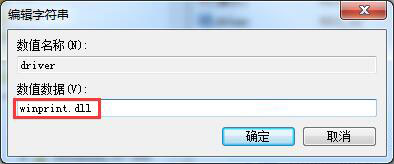
以上就是win7添加网络打印机失败的解决方法,如果大家也遇到了这样的问题,可以按照这篇文章的方法步骤进行操作。要想了解更多Windows资讯,请继续关注pe吧。



